Nếu bạn đã từng xóa một tệp từ OneDrive và sau đó nhận ra bạn vẫn cần nó, bạn sẽ không đơn độc. Tin tốt là Microsoft nghĩ về thời điểm chính xác này và đã cho OneDrive mạng lưới an toàn của riêng mình, còn được gọi là thùng rác. 🙂 Nó giống như một khu vực giữ nơi các tập tin bị xóa của bạn có một kỳ nghỉ ngắn trước khi biến mất mãi mãi. Cho dù bạn muốn mang lại một tập tin trở lại cuộc sống hoặc xóa sạch sự lộn xộn để có thêm tâm trí, nó không bị tổn thương khi biết cách truy cập vào thùng tái chế của OneDrive. Trong hướng dẫn này, tôi sẽ chỉ cho bạn chính xác nơi thùng tái chế OneDrive trên PC Windows, thiết bị Android và iPhone và cách sử dụng nó để khôi phục hoặc xóa vĩnh viễn các tệp. Mỗi loại thiết bị có các phần chuyên dụng với các hướng dẫn để giúp bạn. Cuộn xuống các phần liên quan đến thiết bị của bạn. OneDrive? OneDrive, giống như Windows, có thùng rác cho tất cả những thứ bạn xóa. Các tệp và thư mục đã xóa được giữ và vẫn có thể được phục hồi trong một thời gian. Tuy nhiên, lần này bị hạn chế, vì vậy nếu bạn thay đổi suy nghĩ về điều gì đó bạn đã xóa, bạn nên hành động sớm hơn là sau này. Nếu thùng tái chế của bạn đủ lớn để vượt quá 10% tổng số lưu trữ OneDrive của bạn, chúng có thể bị loại bỏ vĩnh viễn sớm hơn. Nếu thùng rác của bạn không vượt quá 10% tổng lưu trữ của bạn, thì tất cả các tệp và thư mục đã xóa được giữ trong 30 ngày sau ngày chúng bị xóa. src=”https://www.digitalcitizen.life/wp-content/uploads/2024/08/onedrive_recycle_bin-1.png”>
được giữ trong 93 ngày trong thùng tái chế OneDrive, trừ khi quản trị viên đăng ký của bạn đã thay đổi cài đặt này. Nếu áp dụng chính sách lưu giữ, các tệp có thể được lưu trữ, có thể liên quan đến phí kích hoạt lại và phí lưu trữ liên tục. Khi một tệp bị xóa, nó không còn sử dụng không gian lưu trữ có sẵn của bạn. Nếu bạn xem xét giới hạn được đề cập trước đó và cách thức hoạt động, thùng rác là không gian lưu trữ thêm 10% tạm thời trên đầu kế hoạch lưu trữ OneDrive của bạn. Hoặc những gì về việc loại bỏ mọi thứ trong thùng tái chế OneDrive của bạn khi bạn chắc chắn rằng bạn không còn cần gì bên trong nó? Tùy thuộc vào thiết bị mà bạn sử dụng (Windows PC, thiết bị Android, iPhone), bỏ qua các chương áp dụng cho bạn và tìm hiểu câu trả lời:
Cách làm trống hoặc khôi phục các tệp đã xóa trong một chiếc máy tính. Bin:
ở đâu là thùng tái chế OneDrive trên PC? Khi bạn xóa một tệp hoặc thư mục được đồng bộ hóa với OneDrive, nó sẽ đi đến thùng rác trên máy tính của bạn. Mở thùng rác và khôi phục các tệp đã xóa của bạn từ đó. chiều cao=”412″src=”https://www.digitalcitizen.life/wp-content/uploads/2024/08/onedrive_recycle_bin-1.png”Các tệp từ nó, bạn có thể truy cập thùng tái chế OneDrive bằng cách sử dụng trình duyệt web. Vì vậy, nếu bạn đang tự hỏi rằng thùng tái chế OneDrive ở đâu và cách truy cập nó từ PC của bạn, thì đây là cách: Trong cửa sổ bật lên OneDrive hiển thị, nhấp hoặc nhấn vào thùng rác. chiều cao=”619″src=”https://www.digitalcitizen.life/wp-content/uploads/2024/08/onedrive_recycle_bin-2.png”Chọn và truy cập Trang web OneDrive , nơi bạn sẽ cần phải đăng nhập bằng tài khoản Microsoft của mình. Khi OneDrive tải các tệp của bạn, nhấp hoặc nhấn vào tùy chọn Bin Recycle ở thanh bên trái. Biểu tượng của nó trông giống như một thùng rác. src=”https://www.digitalcitizen.life/wp-content/uploads/2024/08/onedrive_recycle_bin-3.png”Tùy thuộc vào loại tài khoản của bạn (cá nhân hoặc doanh nghiệp). Vì vậy, hãy để ngay bây giờ, hãy xem ngay lập tức
Cách khôi phục các tệp đã xóa OneDrive trên PC
Cách khôi phục các tệp đã xóa OneDrive trên PC
Như đã đề cập trước đó, bạn có thể khôi phục các tệp đã xóa của mình từ thùng rác trên PC Windows. Tuy nhiên, nếu các tệp đó không còn nữa, bạn có thể tìm thấy chúng trong thùng rác onedrive, bằng trình duyệt web. Bạn cũng có thể kiểm tra hộp bên cạnh mỗi tệp bạn muốn khôi phục. chiều cao=”451″src=”https://www.digitalcitizen.life/wp-content/uploads/2024/08/onedrive_recycle_bin-4.png”>
Làm thế nào để làm trống OneDrive, Bin Recycle Bin
Vậy, bạn có muốn xóa tất cả các tệp trong OneDrive của mình không? Không có gì có thể dễ dàng hơn! Tất cả những gì bạn phải làm là nhấp hoặc nhấn nút Bin Recycle trống ở đầu trang thùng rác trên trang web OneDrive. src=”https://windows.atsit.in/vi/wp-content/uploads/sites/27/2025/08/bin-tai-che-cua-onedrive-cach-trong-hoac-khoi-phuc-cac-tep-da-xoa.png”> 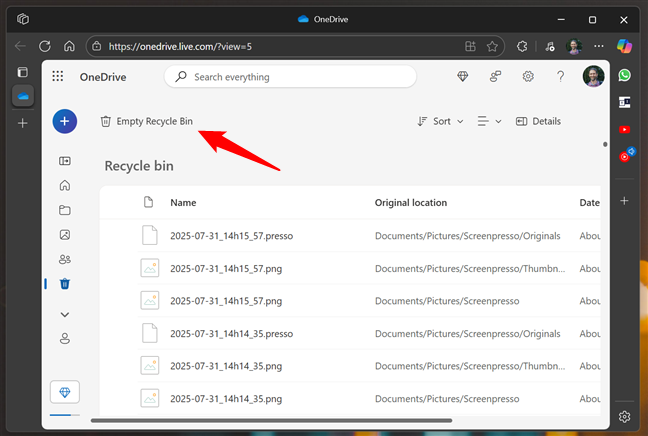
ở đâu là thùng rác onedrive trên điện thoại thông minh hoặc máy tính bảng Android? Trong ứng dụng, hãy nhấn vào biểu tượng hình ảnh của bạn ở góc trên cùng bên trái. chiều cao=”648″src=”https://www.digitalcitizen.life/wp-content/uploads/2024/08/onedrive_recycle_bin-9.png”>
Cách khôi phục các tệp đã xóa của OneDrive trên điện thoại thông minh Android hoặc máy tính bảng
trên thiết bị Android của bạn, hãy nhấn vào tên của tệp mà bạn muốn khôi phục từ BIN của OneDrive. Khi bạn hoàn thành việc thực hiện các lựa chọn của mình, nhấp hoặc nhấn nút ở góc trên cùng bên phải của màn hình, có biểu tượng trông giống như ba chấm xếp chồng lên nhau. src=”https://windows.atsit.in/vi/wp-content/uploads/sites/27/2025/08/bin-tai-che-cua-onedrive-cach-trong-hoac-khoi-phuc-cac-tep-da-xoa-1.png”> 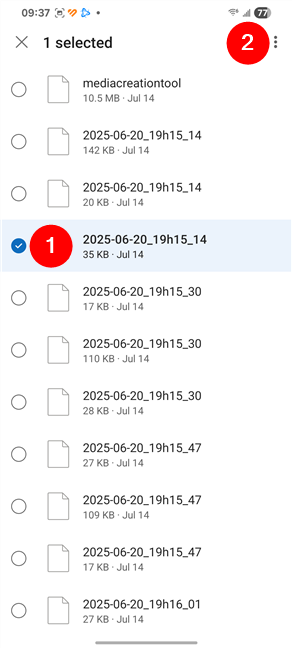
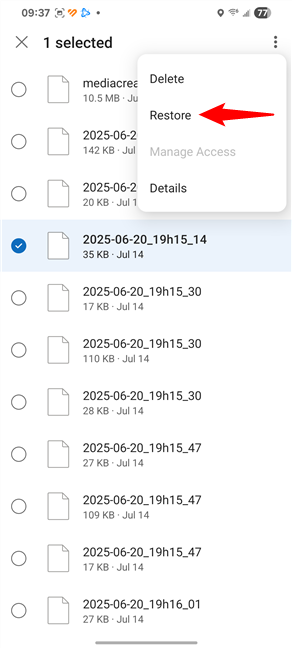
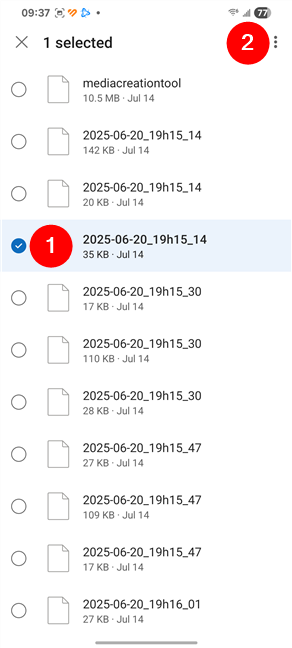

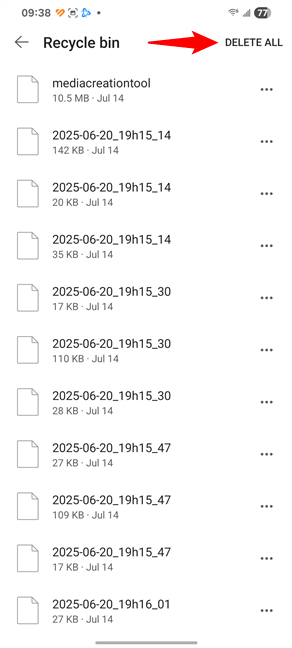
Bây giờ, bạn biết rằng thùng tái chế của OneDrive ở đâu trên iOS. 🙂

Khi truy cập thùng rác trong ứng dụng OneDrive trên iPhone hoặc iPad của bạn, bạn sẽ thấy tất cả các tệp đã xóa. Đầu tiên, chọn các tệp mà bạn muốn khôi phục bằng cách nhấn tên của chúng. Sau đó, nhấn vào biểu tượng khôi phục ở góc dưới cùng bên trái của ứng dụng OneDrive. Các tệp đó ngay lập tức được khôi phục về vị trí ban đầu của chúng. src=”https://www.digitalcitizen.life/wp-content/uploads/2024/08/onedrive_recycle_bin-22.png”hiển thị ở dưới cùng của màn hình. src=”https://www.digitalcitizen.life/wp-content/uploads/2024/08/onedrive_recycle_bin-23.png”Đây là cách
